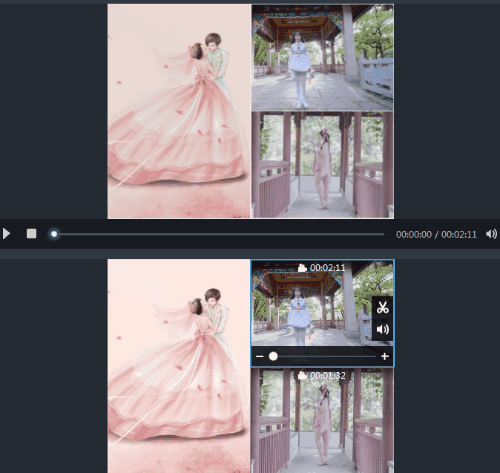专注实拍 监控 风景 各类视频
申请入群加微信: neimu500
因为专注 所以专业!
我们只发优质实拍视频,群管理专业、规范,确保群的视频质量以及秩序!无水印可下载可分享.
今日2020520,又是一个朋友圈秀恩爱撒狗粮的日子,作为歌手演员的魏晨结婚消息也是迅速登上热搜,话说今天520民政局爆满,粉丝们送上祝福的同时也是纷纷调侃他们估计是排了很长的队才领到证的吧。好啦,题外话说到这,咱们继续学习视频编辑。今天看到一个小视频与图像拼接的效果,左边是一张图片,右边则是两个小视频上下拼接,这样的小视频效果也是挺特别的,这样的三分屏效果怎么制作呢,操作方法分享给大家。更多教程推荐:图片上中下无缝拼接、视频分屏怎么做、左图片右视频怎么做。
下方是小编本次的制作效果:

首先在上方链接下载安装好本次三分屏效果操作用到的软件工具,压缩包中有安装提示,安装完成之后运行该软件。点击软件界面上方的“分屏”;在出现的界面右侧设置视频的宽高比、边框及边框颜色,宽高比只支持1:1、4:3及16:9。然后单击选中一种分屏样式,本次选择左侧一个右侧上下两个的三分屏样式:
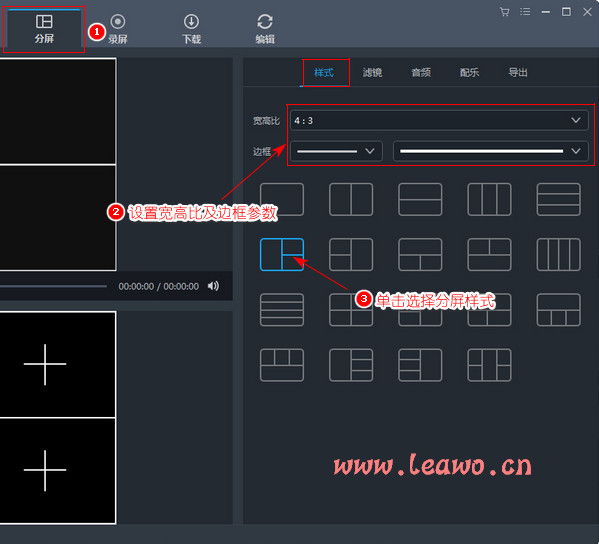
看到界面左下方,每个分屏中都有个加号,点击每个分屏中的加号按钮,在弹出来的窗口中选择图片视频文件打开。点击左侧分屏方框内的加号,导入图片文件;点击右侧两个分屏,分别导入两个视频文件:
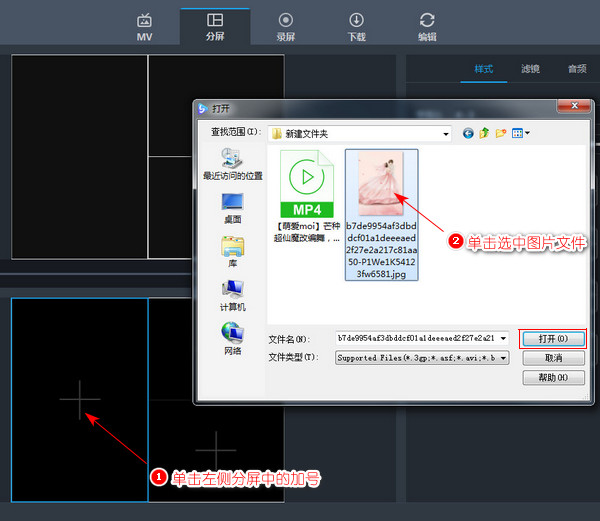
在每个分屏中,添加视频图片后,若画面显示位置不太好,可以单击并滑动画面来修改视频显示区域。可以向右拖动步骤二处所指的圆形滑块来增大显示画面。既然有两个视频,那么就会有两个视频的声音,可以单击选中视频后,点击下图步骤三按钮去除该视频的声音;最后点击步骤四处按钮可以截取片段:
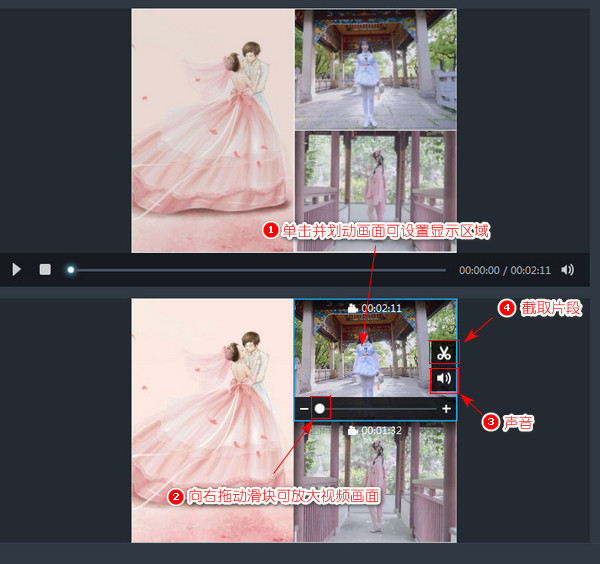
为了让大家更清楚画面移动及放大的操作步骤,小编这里制作了一个操作步骤动图。滑动分屏中的视频画面即可修改显示区域,向右滑动圆形滑块放大视频画面:
截屏片段按钮在前面步骤图中有提示,在截取某个分屏中的视频片段的界面,在界面下方的进度条中,滑动两个绿色滑块确定截取的开始及结束时间点;可以点击时间轴下方的三角形按钮播放预览视频,时间轴上的白色圆形显示位置是当前播放时间点。设置好之后点击“确定”按钮:
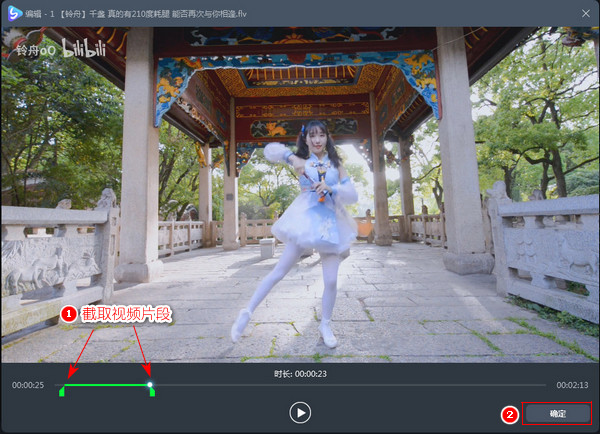
单击选中分屏中的某个视频,再点击界面右上方的音频项,滑动音量处的滑块就可以设置该视频的音量大小了。然后单击选中另一个视频,可以调整另一个视频的音量大小:
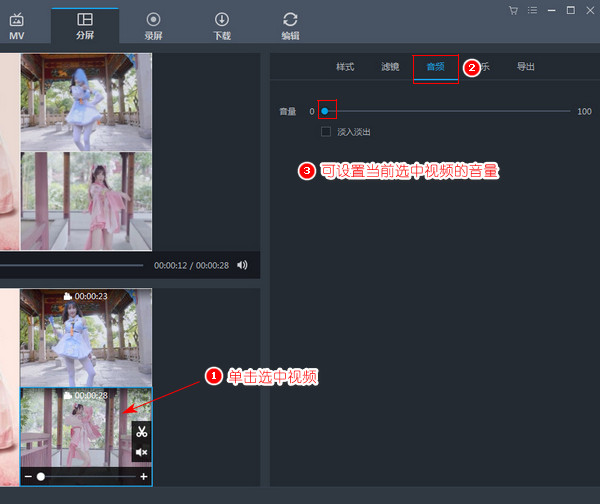
点击软件界面右上方的“导出”,在尺寸处选择视频尺寸,根据原视频尺寸进行选择即可,也可保持默认。选择好尺寸之后点击导出按钮:
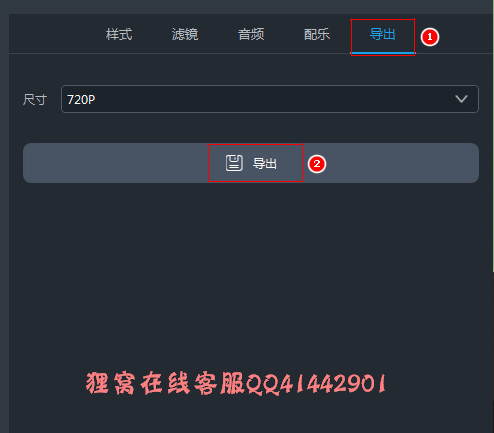 由于制作出来的视频是16:9或4:3、1:1的画面比例,那么视频添加进来之后,有些区域的画面就会被遮挡住。如果需要添加的视频画面全部显示出来,那就参考咱们狸窝的其他教程咯!
好啦,本次的三分屏视频效果制作完成,左边图片右边视频怎么合成、如何制作左图右视频?左边是一张图片文件,右边显示两个视频上下拼接,效果很不错,赶紧动起手来制作吧!
笑话段子:
“妈,我要买新衣服”
“去年的呢?” “去年的不好看了。。。” “切!衣服要是会说话还嫌你不好看呢!”
相关文章:
朗诵录音加背景音乐
http://www.leawo.cn/space-5015878-do-thread-id-79438.html 电子相册制作 http://www.leawo.cn/space-5015878-do-thread-id-79447.html 如何用照片做抖音视频 http://www.leawo.cn/space-5015878-do-thread-id-79461.html 小学生电子读书小报制作方法 http://www.leawo.cn/space-5015878-do-thread-id-79468.html
资源推荐:
|